原创文档,转载请将原文url地址标明
Sharper Photo 插件是Windows Live Writer的一个图片编辑的方便插件,安装完成这个插件后,可以在发表博客前,自动弹出相关界面,用户可以在界面中方便调整每一幅图片的显示比例等,然后再发表。
同时还可以调用相关的编辑器进行编辑,编辑器可以配置,例如编辑器可以配置成“画笔”,photoshop等等。使用方法也因程序不同而各异
插件下载地址如下:http://plugins.live.com/writer/detail/sharper-photo
下载完成后进行安装,不在啰唆。
安装完成后,创建一篇新的博文, 记住博文中要包括一个图片,并且图片一定要选择jpg格式的,如何选择jpg格式的博文,可以参照前一篇文章中介绍的jpg相关插件。
图片进行相关设置后,编辑文章到您满意,然后选择发表。之后自动弹出一个对话框,如下图。
上图中,红色区域是博文中图片列表, 可以选择一个图片,然后再右侧区域进行编辑
选择一个图片后,右侧出现蓝色区域, 拖动最小蓝色区域中的按钮,设置图片的质量,
下面绿色区域将显示图片的原始尺寸,新尺寸。
在下面的紫色区域显示图片调整后的效果。
其他还有很多功能,读者自行研究啦。
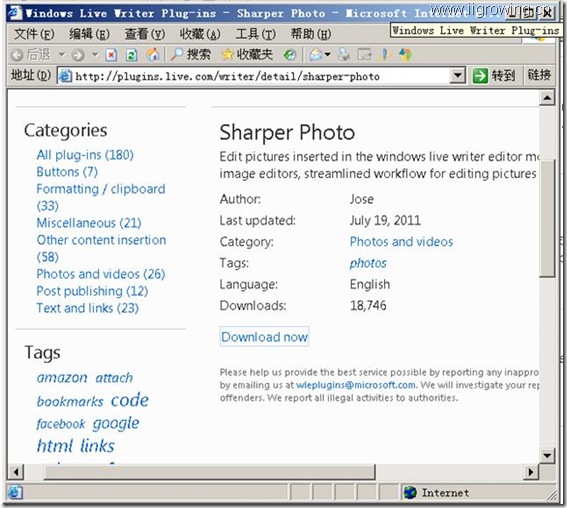
![www[3] www[3]](http://www.iigrowing.cn/wp-content/uploads/SharperPhotojpg_F4A3/www3_thumb.jpg)